Как перенести сообщения с телефона на телефон андроид
Содержание:
- Как удалить сообщение на Андроиде
- Если не отправляются СМС с телефона
- SMS через сайт оператора
- Общие рекомендации
- Как отправить СМС с телефона Хонор
- Как отправить письмо на номер телефона
- Как прочитать сообщение на телефоне через компьютер
- Ликбез по SMS или как пользоваться SMS приложением
- Как настроить СМС на телефоне Андроид
- СМС со смартфона можно писать полностью бесплатно
- Специальное программное обеспечение
- Преимущества и недостатки службы коротких сообщений
Как удалить сообщение на Андроиде
Обычно на телефон приходит огромное количество сообщений. Если оставлять ненужные, то вскоре будет трудно найти то, что необходимо. Чтобы избежать такой ситуации нужно регулярно просматривать полученные СМС и удалять ненужные.
Чтобы это сделать, выполняют следующие действия:
- Нужно перейти в «Сообщения».
- Перейдя в список полученных СМС, можно увидеть их перечень. Если сообщения долго не удаляли, то величина списка может быть внушительной. Нужно найти одно из тех, которые нужно удалить.
- Необходимо сделать долгое нажатие. Требуется ждать до тех пор, пока в нижней части экрана не появится изображение корзины.
- Затем нужно тапнуть по корзине. После этого произойдёт удаление.
Если нужно удалить несколько СМС, то после появления корзины нужно тапнуть по каждому из ненужных, а потом нажать на изображение корзины.
На видео показано, как удалять сообщения:
Основными причинами для проведения чистки обычно являются следующие:
- Надоел спам из всевозможных рекламных сообщений. Обычно происходит так, что наибольшая их часть была отправлена мобильным провайдером.
- В тексте содержится конфиденциальная информация, которая должна храниться отдельно и в надёжном месте. Поэтому данные переносят в другое место, а СМС удаляют.
- Чтобы было легче найти те данные, которые важны. При этом не придётся перелистывать сотни ненужных СМСок.
- Чтобы не загружать память.
Относительно последнего аргумента необходимо заметить, что он скорее психологический, чем реальный. Современные смартфоны имеют достаточные ресурсы для сохранения писем. Обычно считается, что предельное количество сообщений ограничено тысячью.
В настройках можно указать, где именно хранить полученные письма: на сим-карте или в памяти телефона. В первом случае место ограничено, во втором — практически нет.
Если не отправляются СМС с телефона
Пересылка сообщений организуется через СМС-центр провайдера. Если нет возможности отослать СМС, то наиболее вероятная причина проблемы — неправильные настройки. Обычно работа СМС-центра происходит в автоматическом режиме. Как только вставляется сим-карта, правильные настройки вводятся без участия пользователя.
Нельзя исключить ситуацию, когда клиент сам изменил введённые параметры. В этом случае для того, чтобы исправить проблему, нужно предпринять следующие действия:
- Заходят в меню, затем выбирают сообщения.
- Теперь нужно перейти в раздел настроек СМС.
- После того, как будет выбрано редактирование, будет показан номер СМС-центра, который необходимо откорректировать. При вводе номера нужно учитывать, что он должен начинаться с «+7». Если первой цифрой записи буде «8», то номер будет нерабочим.
- Необходимо указать правильные цифры и подтвердить ввод.
После выполнения этой процедуры работа СМС будет восстановлена. Для проверки можно отправить бесплатное текстовое сообщение. Это доступно пользователю, если в качестве номера телефона получателя будет выбрана комбинация «000».
Использование СМС стало неотъемлемой частью общения. Умение настраивать параметры и работать с сообщениями необходимо для полноценного пользования смартфоном.
SMS через сайт оператора
В большинстве случаев отлично подойдет специальный сервис, который представлен на официальном сайте большинства известных мобильных операторов. Такой способ подойдет для тех, кто в данный момент не имеет доступа к своему телефону, но имеет учетную запись на сайте своего оператора. Однако каждый такой сервис отличается собственным функционалом и далеко не всегда достаточно иметь заранее созданный аккаунт.
МТС
Если вашим оператором является компания МТС, то регистрация личного кабинета не потребуется. Но все не так просто. Дело в том, что хоть и необязательно иметь готовую учетную запись на сайте оператора, необходимо чтобы рядом был телефон с установленной сим-картой МТС.
Чтобы отправить сообщение с помощью официального сайта МТС, потребуется ввести номера мобильных телефонов отправителя и получателя, а также сам текст СМС. Максимальная длина такого сообщения составляет 140 символов, и это полностью бесплатно. После ввода всех необходимых данных на номер отправителя будет прислан код подтверждения, без которого завершить процесс невозможно.
Помимо стандартных SMS, на сайте реализована возможность отправки MMS. Это также полностью бесплатно. Сообщения можно отправлять только на номера абонентов МТС.
Плюс ко всему, существует возможность скачать специальную программу, которая также позволяет выполнять все вышеописанные действия без посещения официального сайта компании. Однако в таком случае сообщения уже не будут бесплатными и их стоимость будет вычисляться, исходя из вашего тарифного плана.
Мегафон
Как и в случае с МТС, абонентам оператора Мегафон необязательно иметь зарегистрированный личный кабинет на официальном сайте для отправки сообщения с компьютера. Однако, опять же, под рукой должен быть телефон с активированной сим-картой компании. В связи с этим такой способ является не совсем практичным, однако для некоторых случаев все же подойдет.
Вводим номер мобильного отправителя, получателя и текст сообщения. После этого вводим код подтверждения, пришедший на первый номер. Сообщение отправлено. Как и в случае с МТС, данный процесс не требует финансовых затрат от пользователя.
В отличие от сервиса на сайте МТС, функция отправки ММС у конкурента не реализована.
Подключение sms-пакетов на мтс
Билайн
Наиболее удобным из представленных выше сервисов является Билайн. Однако он подойдет только в тех случаях, когда адресатом сообщения является абонент данного оператора. В отличие от МТС и Мегафон, здесь достаточно указать лишь номер получателя. То есть совсем необязательно иметь под рукой мобильный телефон.
После ввода всех необходимых данных сообщение сразу же отправится без дополнительных подтверждений. Стоимость данной услуги равна нулю.
TELE2
Сервис на сайте ТЕЛЕ2 так же прост, как и в случае с Билайном. Все что вам потребуется — это номер мобильного телефона, принадлежащего TELE2 и, естественно, текст будущего сообщения.
Если необходимо отправить более 1-го сообщения, такой сервис может не подойти. Это связано с тем, что здесь установлена специальная защита, которая не позволяет отправлять много SMS с одного IP-адреса.
Общие рекомендации
Перед началом настройки и активации услуги следует убедиться, что в текущем регионе есть возможность ее использования. Удивительно, но в некоторых областях операторы сотовой сети не предоставляют абонентам такой опции.
Проверить информацию можно, связавшись с работником службы поддержки. Если ответ положительный, то сразу можно запросить отправку сообщения с автоматическими настройками.
Будет полезным
Присланные параметры требуется лишь сохранить, нажав соответствующую кнопку во всплывающем окне. Не лишним будет сообщить модель своего мобильного устройства, поскольку настройки могут незначительно отличаться.
Модели телефонов промежуточного периода зачастую поддерживают автоматическую настройку, а вот самые ранние и самые последние модели могут быть лишены подобной привилегии. При производстве первых – функция еще не вошла в массовое использование, а в случае вторых – уже перестала быть актуальной для большинства пользователей. Далее подробно разберемся в ручной настройке.
Как отправить СМС с телефона Хонор
Несмотря на всю простоту манипуляций, многие пользователи не могут правильно отправить СМС с телефона Хонор 8с, 9а и других моделей. На практике в этом нет ничего трудного. Более того, SMS легко отправить двумя способами одному или сразу нескольким пользователям.
Одному адресату
Для начала рассмотрим, как отправить СМС со смартфона Хонор 7а какому-то конкретному человеку. Для этого можно воспользоваться двумя путями.
Способ №1:
- Зайдите в «Контакты».
- Выберите получателя и войдите в его профиль.
- Жмите на кнопку «Бесплатное сообщение».
- Введите текст и кликните ввод.
Способ №2:
- Зайдите в раздел «Сообщения».
- Кликните на пункт под названием «Нажать чат».

- Введите имя получателя или выберите его из списка контактов.
- Напишите текст.
- Перешлите SMS.
Отправить СМС с Honor 8a или другой модели можно любым из предложенных способов. В обоих случаях результат будет одинаковым. Если же возникают трудности, решите проблему одним из предложенных в конце статьи способов.
Нескольким абонентам
Не менее распространенный вопрос – как отправить СМС с телефона Хонор 10 одновременно нескольким людям. Этот вариант удобен, когда необходимо послать сообщения двум и более абонентам из телефонной книги. Например, поздравить с Новым Годом или разослать информацию о времени встречи.
Чтобы послать СМС со смартфона Хонор 7а или другой модели, сделайте следующее:
- Войдите в раздел «Сообщения».
- Кликните на кнопку «Начать чат».
- Выберите одного интересующего пользователя.
- Кликните в поле «Кому» справа на значок с двумя человечками и плюсом.
- Выделите людей, которым необходимо отправить СМС с телефона.
- Добавьте само SMS.
- Перешлите его.
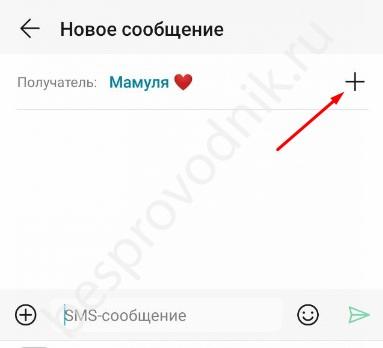
Таким способом можно отправить сообщение на телефоне Хонор одновременно двум и более абонентам. При этом СМС будут доставляться одновременно или с небольшой задержкой при наличии загрузки сети. Также стоит учесть, что за каждое SMS придется платить отдельно с учетом действующих тарифов оператора.
Как отправить письмо на номер телефона
Чтобы отправить номер телефона по электронной почте, вам необходимо знать адрес шлюза получателя. Допустим, они используют AT & T. В этом случае просто введите десятизначный номер телефона, а затем @txt.att.net, Не используйте тире.
Результат должен выглядеть так: 1234567890@txt.att.net. Это то же самое, независимо от того, какой перевозчик или MVNO
Что такое MVNO и как он экономит деньги на счетах за сотовую связь?
Что такое MVNO и как он экономит деньги на счетах за сотовую связь? В США и Канаде нас учат, что нам нужно подписывать контракты, потому что сотовые телефоны и услуги сотовой связи очень дороги. Это лысая ложь.
Прочитайте больше
ты используешь.
Перевозчики США и MVNO
Вот список адресов шлюзов для основных американских перевозчиков, а также MVNO. Используйте первый адрес для отправки SMS, а второй — для MMS. Примечание: некоторые перевозчики не используют отдельные адреса,
Alltel: sms.alltelwireless.com | mms.alltelwireless.com
AT & T: txt.att.net | mms.att.net
Boost Mobile: sms.myboostmobile.com | myboostmobile.com
Крикет Беспроводной: txt.att.net | mms.att.net
MetroPCS: mymetropcs.com | mymetropcs.com
Проект Fi: msg.fi.google.com
Республика Wireless: text.republicwireless.com
Sprint: messaging.sprintpcs.com | pm.sprint.com
Ting: message.ting.com
T-Mobile: tmomail.net
Verizon Wireless: vtext.com | vzwpix.com | mypixmessages.com
Virgin Mobile: vmobl.com | vmpix.com
Международные перевозчики
Большинство людей не живут в США. Мы могли бы попытаться составить список по странам, по странам, но другие люди уже проделали такую тяжелую работу. Если вы живете за пределами США, просмотрите эти ссылки, чтобы узнать, каким может быть шлюз SMS вашего оператора.
Как прочитать сообщение на телефоне через компьютер
Чтобы на компьютере прочитать смс, следует его перенести на ваш ПК, а сделать это можно с помощью инфракрасного порта, Bluetooth или USB-кабеля. Для этого подключите телефон любым выбранным способом, после чего на экране ПК появится иконка, предупреждающая о том, что операционная система (ОС) увидела новое устройство. Далее установите программу совмещения с помощью установочного диска, который находится в комплекте с вашим мобильным телефоном, после чего выберите раздел «Сообщения».
Дальше найдите папку, которую хотите сохранить, обозначьте ее и нажмите кнопку «Файл», потом «Экспорт», создайте папку, в которую будут копироваться сообщения, перенесите нужную информацию. Но если вы хотите отправить, к примеру, билайн смс бесплатно с компьютера, то вам следует скачать и установить любую из вышеперечисленных программ. Данные с телефона будут синхронизироваться с данными, которые хранятся в памяти ПК при каждом подключении.
Ликбез по SMS или как пользоваться SMS приложением
Во всех смартфонах Xiaomi имеется стандартное приложение SMS, с помощью которого Вы можете отправлять SMS и MMS
Хоть, мы и живем во время расцвета мессенджеров всевозможных мастей, возможность отправлять и получать SMS сообщения не потеряла своей важности. В этой статье мы расскажем про основные и скрытые функции приложения SMS и научим вас SMS-ить как профессионал
1. Основные действия с SMS диалогами
Откройте приложение SMS. Откроется окно, где все SMS рассортированы по диалогам соответственно контактов. Нажмите на любой диалог и подержите полсекунды, пока не откроется режим редактирования. В нем вы можете заблокировать отправителя, чтобы больше не получать от него SMS, можете, наоборот, закрепить диалог, чтобы иметь быстрый доступ к нему, и, конечно же, вы можете удалить диалог. Вышеперечисленные действия применятся к тем диалогам, которые вы выделите. Также вы можете выделить все диалоги.
2. Поиск SMS
Найти нужное SMS очень просто. Достаточно нажать на строку поиска, которая находится сверху всех диалогов. Если ее не видно, то пролистните слегка вверх, иногда она может быть просто скрыта.
После того как вы ввели поисковый запрос, приложение показывает все диалоги, в которых найдено искомое слово или буквы, причем эти слова подсвечиваются. Когда выбираем нужный результат, сразу открывается выбранный диалог, в котором снова искомые буквы и слова подсвечены, чтобы вам было легче найти их на экране. Поиск очень помогает, если у вас есть длинная важная переписка или же просто много диалогов, а листать вручную вы не хотите.
3. SMS на весь экран
Бывает на ходу совсем не удобно вглядываться что же написали вам в SMS. Для таких случаев команда MIUI специально добавила маленькую, но очень полезную функцию. Нажмите два раза не SMS и оно откроется на весь экран.
5. Пишем SMS нескольким людям и группам
Вы можете написать SMS сразу нескольким людям или даже целой группе. Когда вы начинаете писать SMS, то в поле «Кому» можете выбрать несколько последних контактов. А если нажмете на иконку контакта справа сверху, то попадете в меню выбора получателя из вашей записной книжки. Там можно как выбрать сами контакты, сортированные по алфавиту или недавние, так и целые группы.
6. Отправляем шаблонные SMS, видео и музыку
Функция прикрепления к сообщению различных картинок, видео и аудиозаписи чрезвычайно популярна во всех современных мессенджерах и почти забыта в SMS. Однако, в MIUI SMS приложение, несмотря на всю свою внешнюю простоту и минималистичность, очень функционально и позволяет отправлять целый список медиафайлов и других полезных типов данных. Для начала перейдите к диалогу и начните писать SMS. По центру у вас будет поле ввода, справа от него кнопка отправки сообщения, а вот слева кнопка со знаком плюсика — то что нам нужно. Нажмите на нее и вместо клавиатуры появится окошко, в котором располагаются значки типов вложений, которые можно прикрепить к сообщению. Так, нажав на иконку с надписью vCard, вы можете добавить данные контакта из вашей записной книжки, нажав на кнопку с надписью Изображения, перейдете к выбору картинок, далее Снять фото переключит вас на камеру, Избранные откроет список избранных изображений, Ник отправит никнейм, а Таймер позволит отправить сообщение в любое заданное вами время. Заметьте, что на таймер можно поставить и групповое сообщение.
В приложении SMS так же доступна функция отправки шаблонных SMS. Чтобы при написании SMS перейти в меню отправки шаблонного сообщения, просто перелистните налево. Там вы сможете выбрать из уже имеющихся шаблонов и настроить собственные. Если же вам нужно отправить аудио или видео сообщение, написать очень большое сообщение или даже разбить сообщение на слайды, то перелистните направо и попадете в соответствующее окошко.
7. Операции над SMS — копирование, пересылка, избранное
Откройте диалог и нажмите и держите нужное сообщение пока не откроется режим редактирования. В нем вы как всегда можете выбрать одно, несколько или все сообщения. Снизу будет четыре кнопки. Нажав на кнопку Переслать, выбранное сообщение автоматически копируется и вставляется в новое сообщение, где остается только выбрать получателя. Кнопка Копировать просто копирует текст сообщения, никакой фантастики, впрочем, как и кнопка Удалить всего-лишь удаляет выбранные сообщения. Более интересный функционал скрывается за последней кнопкой Еще. Нажмите эту кнопку и откроется меню, в котором вы можете добавить сообщение в избранное, узнать о нем подробную информацию, сохранить вложение, если оно есть, и сохранить сообщение на SIM карту.
Источник статьи: http://ru-mi.com/blog/likbez-po-sms-ili-kak-polzovatsya-sms-prilozheniem.html
Как настроить СМС на телефоне Андроид
Для проведения настройки нужно сделать следующие шаги:
- Открыть настройки.
- Перейти к системным приложениям и запустить «Сообщения».
- На странице настроек потребуется ввести нужные данные.
- Подтвердить ввод.
После этого станет введённые параметры будут активированы.
На странице настроек сообщений будет необходимо ввести следующую информацию:
- Надо выбрать форму сообщения о приходе СМС на Андроид. Если нужно, чтобы было показано фото автора и его основные данные, то нужно поставить галочку в соответствующем месте.
- Определяют способ выбора фотографии пославшего сообщение. Если фотография отсутствует, может быть назначено стандартное изображение.
- Пользователь выбирает, будут ли показаны те СМС сообщения, которые были заблокированы.
- Предоставляется возможность сообщать о пришедших сообщениях в тех случаях, когда на дисплее экран блокировки.
- Можно выбрать показ уведомлений на шторке.
- Если желательно убедиться в том, что сообщение абонентом получено, то можно активировать возможность получения отчёта о доставке.
- Определяется, будет ли звуковое сопровождение в случае прихода СМС. Выбор подходящей мелодии выполняется в другом разделе настроек. Чтобы выбрать соответствующую мелодию, заходят в «Звуки и вибрация».
Дополнительно нужно перейти в раздел расширенные настройки. Здесь устанавливают такие параметры:
- Если происходит отправка мультимедийных сообщений, то можно разрешить получение уведомления о том, что получатель открыл ММС.
- При получении чужого ММС имеется возможность разрешить производить загрузку в автоматическом режиме. Есть дополнительная опция для того, чтобы делать это во время нахождения в роуминге.
- Можно выбрать формат визиток для обмена с собеседниками.
- В тех случаях, когда присутствует ссылка на страницу в интернете, есть возможность сделать её закачку автоматической.
Как настраиваю СМС в Андроиде можно увидеть на видео:
Иногда в ответ на звонок может быть предусмотрена отправка СМС в соответствии с выбранным шаблоном. Если пользователь хочет использовать такую возможность, он должен указать это в настройках.
Это можно сделать таким образом:
- Зайти в настройки.
- Перейти в раздел «Телефон».
- Выбрать «Расширенные настройки».
- Если кликнуть на «Быстрые ответы», откроется экран, на котором можно активировать рассматриваемую функцию. Для этого достаточно тумблер передвинуть вправо.
На этой странице расположены шаблоны текстовых сообщений. Кликнув по одному из них, можно ввести своё текстовое сообщение.
Существуют также настройки, которые можно указать непосредственно при отправке СМС. Выбрав вкладку «Частые фразы», можно ввести несколько вариантов, которые будут доступны для быстрой вставки при наборе СМС.
Также присутствует возможность назначить время отправки сообщения. Для этого кликают по знаку «плюс». После этого появляется возможность выставить дату и таймер, где можно указать подходящее время.
Есть возможность закрепить СМС. Если это сделать, то сообщение при просмотре будет появляться в начале списка. Для этого в перечне поступивших СМС необходимо выбрать нужное и затем сделать долгое нажатие. После этого появится список возможных действий, в которым нужно выбрать «Закрепить».
Правильная установка настроек позволит использовать СМС наиболее эффективным способом.
Закрепление выбранных писем.
СМС со смартфона можно писать полностью бесплатно
СМС или Short Message Service — служба коротких сообщений, которая постепенно уходит в прошлое. Тем не менее, от общения посредством переписки никто отказываться не собирается. Это быстро, удобно и иногда остается единственным способом передать информацию, когда позвонить невозможно.
Но отправить смс сегодня — удовольствие не из дешевых, если, конечно, в тариф не входит пакет смс-сообщений или они не являются безлимитными, опять же в рамках выбранного тарифного плана у мобильного оператора. Однако, тут все просто! На дворе 21 век, технологии движутся вперед, и на смену обычным смскам давно пришли современные мессенджеры. Вариантов много, главное, подобрать для себя самое удобное приложение.
Также при отправке сообщений с мессенджеров требуется, чтобы такое же приложение стояло у получателя. Но с этим проблем уже не бывает, и самые популярные программки есть практически у всех. Кроме того, установленный на телефон мессенджер сканирует телефонную книгу контактов и показывает, у кого из ваших друзей и знакомых уже стоит такая программа, а, значит, им можно написать таким способом.
Специальное программное обеспечение
Если по каким-либо причинам вам не подходят вышеописанные способы, можно также попробовать специальные программы, которые устанавливаются на компьютер и позволяют бесплатно отправлять сообщения на телефоны. Основным преимуществом данных программ является огромная функциональность, с помощью которой можно решить множество задач. Иными словами, если все предыдущие способы решали только одну задачу — отправить SMS с компьютера на мобильный телефон, то здесь можно воспользоваться более обширным функционалом в этой сфере.
SMS-Organizer
Программа SMS-Organizer предназначена для массовой рассылки сообщений, но, само собой, можно отправлять и одиночные сообщения на необходимый номер. Здесь реализовано множество самостоятельных функций: от собственных шаблонов и отчетов до черного списка и использования прокси. Если вам не нужна рассылка сообщений, то лучше воспользоваться другими способами. В обратном случае СМС-Органайзер может отлично подойти.

Главным недостатком программы является отсутствие бесплатной версии. Для официального пользования необходимо приобрести лицензию. Однако на первые 10 сообщений действует пробный период.
iSendSMS
В отличие от SMS-Organizer, программа iSendSMS предназначена именно для стандартной отправки сообщений без массовой рассылки, к тому же она полностью бесплатна. Здесь реализована возможность обновлять адресную книжку, использовать прокси, антигейт и так далее. Главным же недостатком является то, что отправка возможна лишь на некоторое количество операторов по базе самой программы. И все же данный список является довольно обширным.
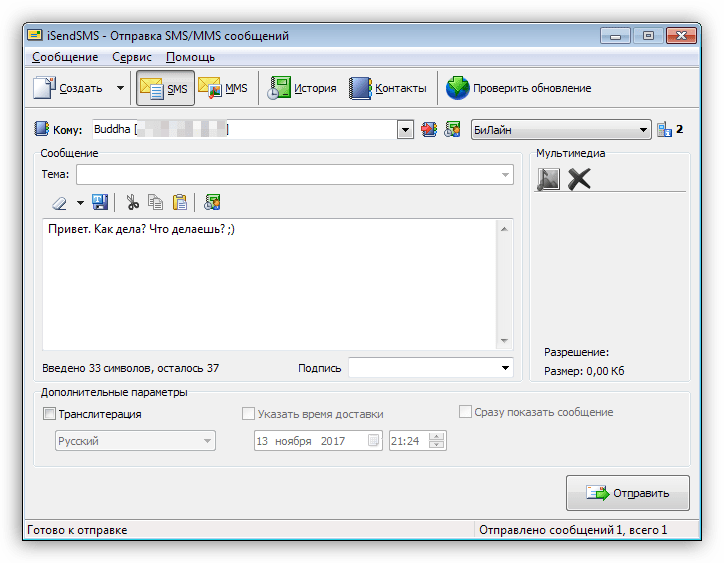
ePochta SMS
Программа еПочта СМС предназначена для массовой рассылки небольших сообщений на необходимые номера. Из всех представленных выше способов этот является наиболее затратным и непрактичным. Как минимум все до единой его функции являются платным. Каждое сообщение рассчитывается в зависимости от тарифного плана. В общем, данное ПО лучше использовать только в крайнем случае.

Преимущества и недостатки службы коротких сообщений
С момента отправки первого текстового сообщения прошло уже много времени, и с тех пор служба мобильной связи успела сильно видоизмениться, а также получить множество преимуществ. Но, к сожалению, в связи с бурным развитием технологий, помимо достоинств, у службы отправки СМС-сообщения появились еще и недостатки. Все это описано в соответствующей таблице ниже.
Отправка текстовых сообщений на адреса электронной почты может быть не столь интересной, если вы отправляете электронное письмо на свой собственный адрес электронной почты, так как текстовые сообщения, отправленные людьми на ваш номер голоса, также будут поступать в ваш почтовый ящик. вход, и это будет беспорядочно. Но для этого у вас все еще есть опции для настройки фильтров.
Как работает SMS?
Мы уже обсуждали два режима, как отправлять текстовые сообщения по электронной почте и как отправлять электронные письма через текстовые сообщения. Вы можете начать делать это прямо сейчас и эффективно экономить свое время и деньги. При нажатии на это откроется окно для записи нового сообщения. В других устройствах вам нужно будет выбрать «создать новое сообщение» из меню. Укажите человека, с которым вы хотите связаться. Вы можете отправить текстовое сообщение кому-либо из вашего списка контактов или номер телефона, который вы еще не зарегистрировали, или вы можете выбрать более одного получателя. Когда вы начнете вводить имя получателя, отобразится список контактов, и вы сможете найти своего получателя и выбрать его. Это будет вставлять номер получателя в поле «Отправить». Вы можете напрямую выбрать своего получателя из своего список контактов и выберите «отправить смс» в отображаемых параметрах. Появится соответствующее окно. Если вы уже отправили сообщения этому получателю, ваши разговоры появятся сразу после нажатия «Сообщения» в главном меню. Выберите из списка необходимый вам разговор.
- Выберите «Сообщения» в главном меню.
- Создайте новое сообщение.
Введите свое сообщение.
Преимущества и недостатки SMS
Преимущества
Недостатки
Поддержка всех сотовых сетей, начиная от GSM и заканчивая UMTS.
Медленная скорость доставки сообщения — от 5 до 10 секунд, в зависимости от оператора мобильной связи.
Получение оповещения о доставке или получении СМС.
Ограничение по количеству вводимых символов на одно сообщение.
Когда вы выбираете мигающий курсор в поле сообщения, клавиатура должна появиться на экране и использовать ее для ввода сообщения, которое вы хотите отправить. Пунктуация не будет добавляться автоматически, но голосовое сообщение является удобным способом отправки сообщений. если вы не можете или не хотите вводить их. Если вы ошибаетесь, набрав ваше сообщение, вам предлагаются альтернативы на некоторых устройствах, чтобы попытаться угадать правильное слово, которое вы хотите ввести. Если любое из слов — это слово, которое вы искали, введите пробел и это слово будет автоматически вставлено. Нажмите на крест, если это не так.
- Сохранить сообщение, которое нужно отправить, говоря четко.
- Проверьте, есть ли у вас орфографические ошибки.
Отправьте свое сообщение.
Возможность отправления текстового сообщения абоненту, который находится вне зоны действия сети или в ситуациях, когда телефонный разговор невозможен (например, во время совещания).
Частые технические проблемы с отправкой СМС-сообщений между различными операторами мобильной связи.
Но, несмотря на наличие достаточно весомых недостатков, SMS пользуется большой популярностью среди абонентов мобильной связи. К тому же практически ежегодно многие разработчики пытаются усовершенствовать службу. Они выпускают различные устройства и ПО, которые призваны облегчить жизнь пользователей. К таковым относятся, например, технология ввода Т9 или голосовой набор СМС для телефонов на базе Android. При наличии этих функций в смартфоне можно навсегда забыть о неудобном печатании текстового сообщения.
Как отправить СМС на мобильный с мобильного
Когда вы закончите отправку своего сообщения, нажмите «Отправить». Большинство смартфонов отображают ваши разговоры о пузырях мультфильмов, которые соответствуют обмену сообщениями, поэтому вы можете перечитывать свои разговоры или заказывать их, когда захотите.
Это сообщение может занять несколько секунд, чтобы приземлиться в вашем почтовом ящике. Подождите, пока получатель не перестанет печатать, прежде чем отвечать на их сообщение, чтобы избежать путаницы в разговоре. Отправить фото или видео. Вы можете отправить изображение, которое вы уже сделали и сохранили на своем телефоне. или взять новый и отправить его.







